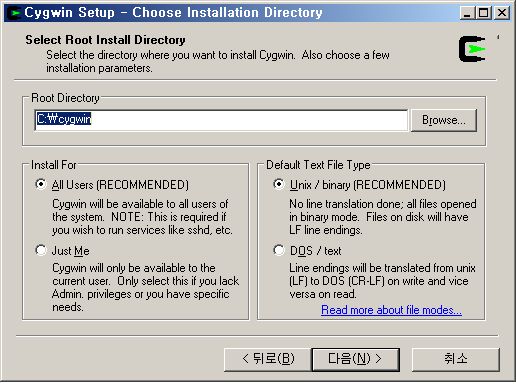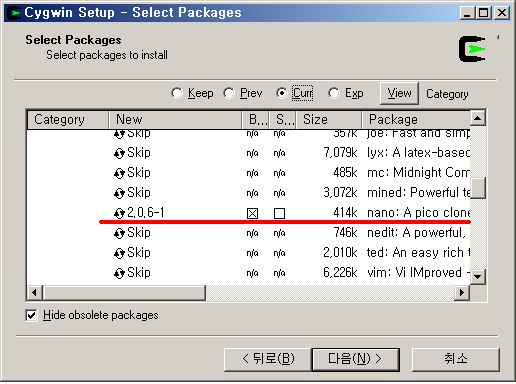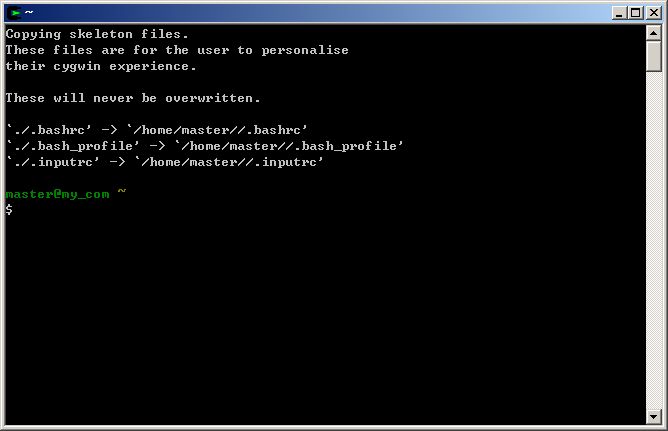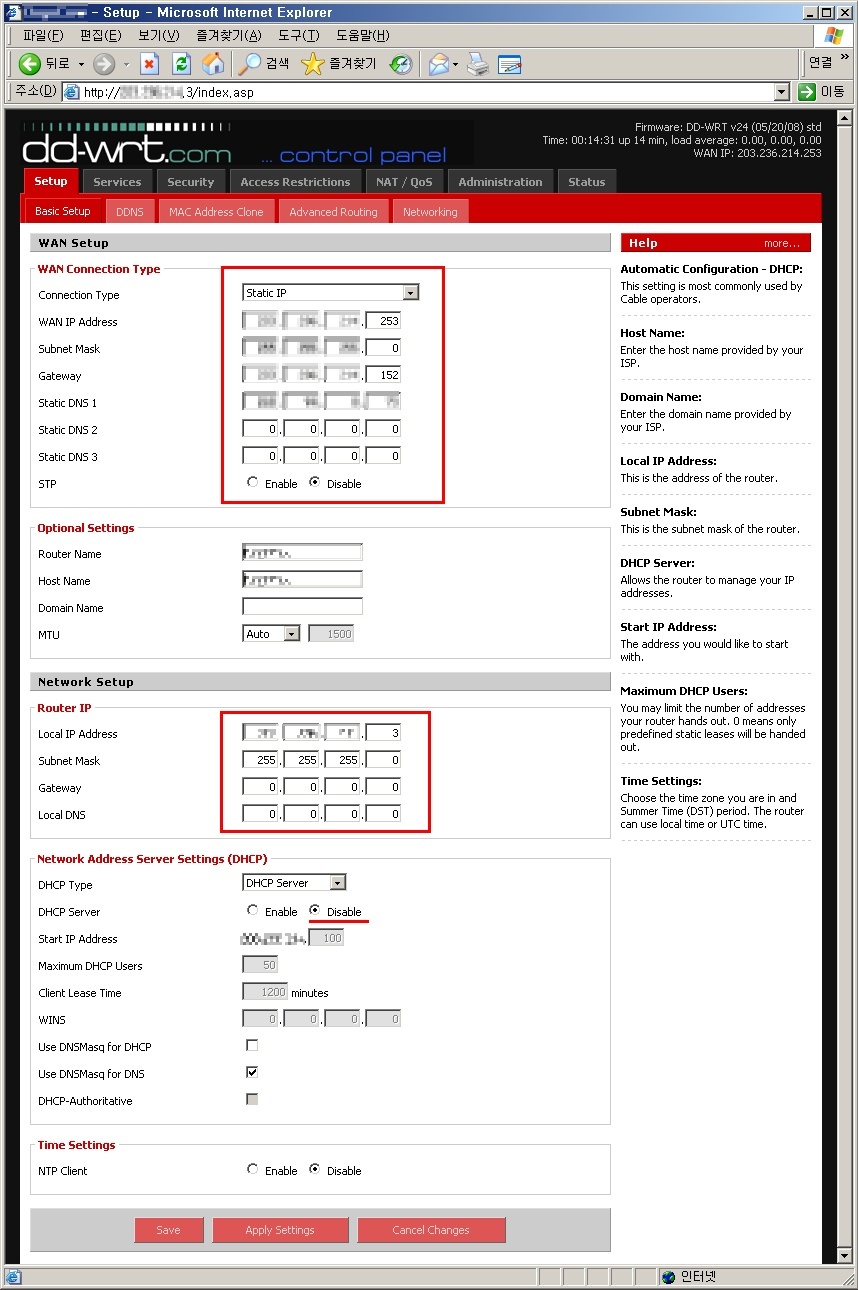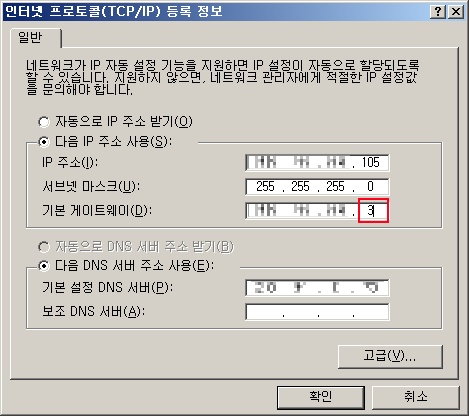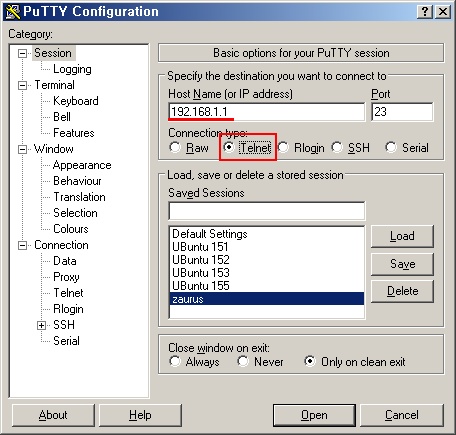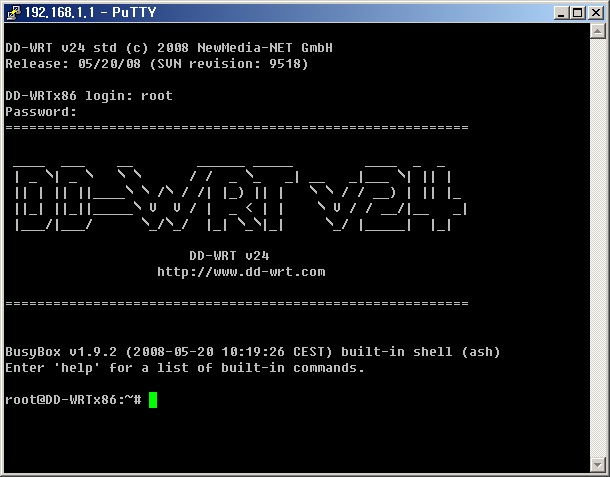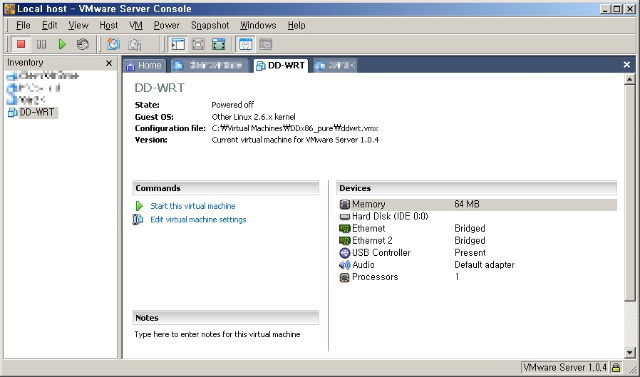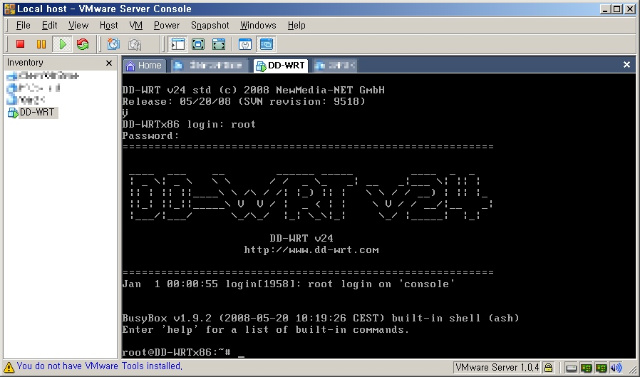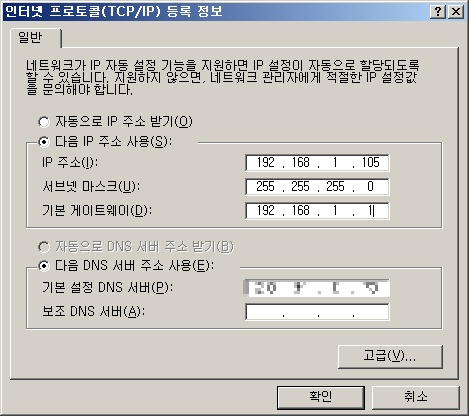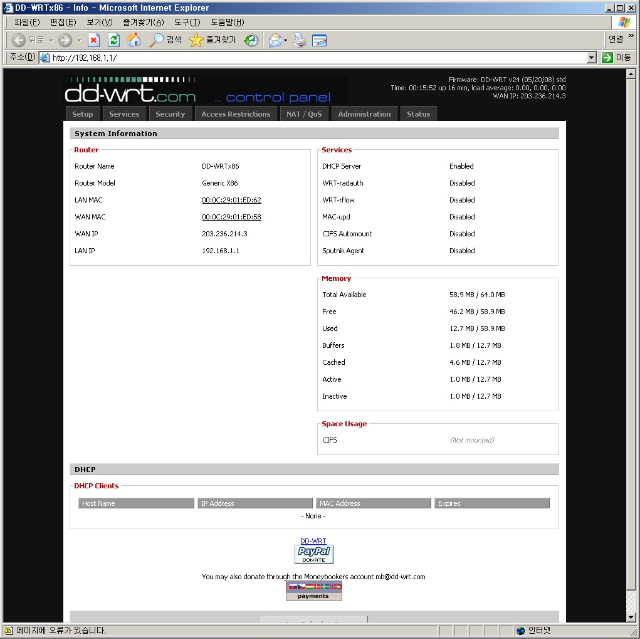CYGWIN과의 만남. 먼저 설치부터...
탐구생활/CYGWIN제작년부터 자의반 타의반으로 회사 서버 관리를 담당하게 되었다.
사실 말이 서버관리지 백업이나 이메일 설정 등 단순 잡무일 뿐이다.
그것도 게임서버를 관리하다보니 어느사이에 내 일이 되어있을 뿐...
그래도 뭔가 나에게 떨어지는 열매가 있어야지~ 라는 무모함으로
작년에 덜커덕~ 리눅스를 인스톨 해 버렸다.
그저 어떻게 되겠지 라는 심정이었는데... 그런데 이거... 생각보다 멋진거다.
작업 소스 자동 백업만 해도 그렇다.
예전같으면 델파이를 띄워서 끄적끄적 복사/압축 프로그램을 만들어 사용했을텐데...
리눅스에서는 쉘 스크립트 하나 짜서 crontab 에 등록 해 두면 끝이다.
그러던 어느날, 같이 일하는 개발자가 윈도의 스크립트 호스트라는 물건에 대해 알려주었는데
http://msdn.microsoft.com/en-us/library/9bbdkx3k.aspx
뭔가 색다르기는 하지만, 조금씩 익숙해져가는 리눅스를 버리고 굳이 이걸 다시 익히기는 많이
짜증난다는 생각이 들었다. 그러다가 윈도에서 리눅스의 쉘 환경을 사용할 수 있다는 CYGWIN을 쓰면
어떨까 하는 생각이 들었다.
해서 이쪽에 CYGWIN을 가지고 삽질하는 삽질기를 정리 해 보기로 한다.
-------------------
먼저 설치부터...
http://www.cygwin.com/ 에 가서 setup.exe 를 다운받는다. 이 물건을 "C:\씨그윈" 에 저장 해 두었다.
실행하고 설치를 진행 해 보자.
아직 vi같은 에디터에 익숙하지 않으므로 패키지 선택화면에서 'Editors / nano'를 골라주었다.
잠시 놀다오면 설치가 마무리되어있을 것이다.
바탕화면의 "Cygwin" 을 클릭 해 보자.
짜잔~~ 이제 무엇을 할 수 있을까~~~ ^^;;